以下は、無料でピクチャ イン ピクチャ ビデオをすばやく作成する方法についての段階的なガイドです。
ピクチャ イン ピクチャ (PIP) ビデオでは、小さなビデオが別の大きなビデオの上にあるウィンドウで再生されます。たとえば、このビデオ エフェクトは、誰かがメイン クリップで起こっているアクションをナレーションしている様子を見せたり、ストーリーの特定の部分を強調したりするために使用されます。
ソーシャル メディア、ライブ ストリーミング、ビデオ共有プラットフォームでの pic-in-pic ビデオのもう 1 つの一般的な方法は、リアクション ビデオの作成です。この投稿では、詳細なイラスト付きのチュートリアルから簡単に学習して、ビデオに画像やビデオを配置して、ピクチャ イン ピクチャ ビデオを作成できます。
最高の無料ピクチャー イン ピクチャー ビデオ エディター
FilmForth は最高の無料の pic-in-pic ビデオ編集ソフトウェアで、ビデオ、写真、GIF、さらにはステッカーを任意のビデオに重ねて、数回クリックするだけで独自の PIP ビデオを作成できます。それとは別に、提供される豊富なビデオ編集機能により、FilmForth は、ビデオのトリミング、ビデオのトリミング、ビデオのマージ、ビデオへのトランジションの追加、ビデオの分割、ビデオへの特殊効果の追加なども行うことができます。無料です。
FilmForth は Windows 10 および Windows 11 と互換性があります。今すぐダウンロード ボタンをクリックして、Microsoft から FilmForth を無料で入手してください!
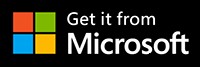
FilmForth でピクチャー イン ピクチャー ビデオを作成する方法
ステップ 1. FilmForth で新しいプロジェクトを作成する
開始するには、FilmForth が完全にインストールされていることを確認し、Windows のスタート メニューから起動して、中央の [新しいプロジェクト] ボタンをクリックしてください。
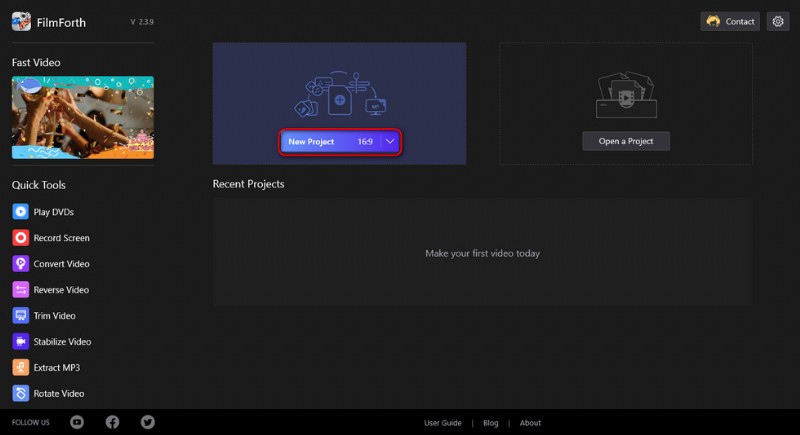
新しいプロジェクトを作成
ステップ 2. ビデオを FilmForth にインポートする
ファイルをプログラムにドラッグ アンド ドロップするか、[ビデオ/写真クリップを追加] ボタンをクリックして、PIP ビデオ背景として設定するビデオと写真をインポートします。 FilmForth はほとんどの業界標準のビデオ形式をサポートしており、最高のメディア共有結果を得るために推奨されるビデオ形式は MP4 と MOV です。
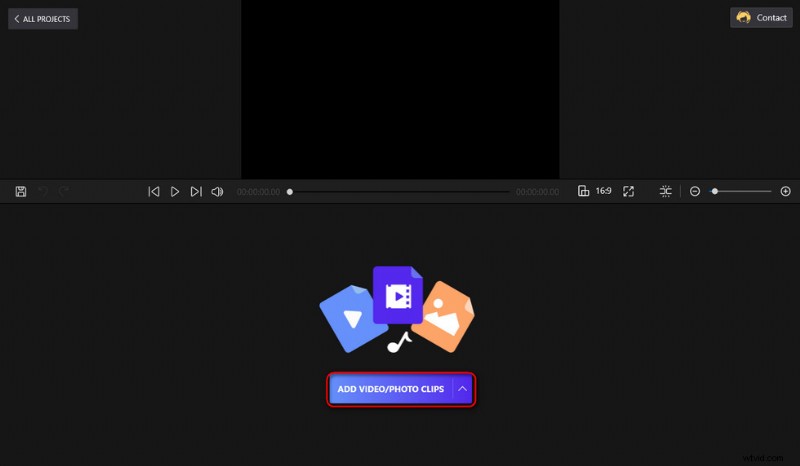
ビデオ ファイルのインポート
ステップ 3. FilmForth で Pic-in-pic ビデオを作成する
ピクチャ イン ピクチャ ビデオを作成するには、左下隅からバックスペース ボタンを押して編集オプション パネルを終了し、ピクチャ イン ピクチャ ボタンを押してから、ピクチャ イン ピクチャを追加します。ポップアップ メニューからクリックして、独自のビデオ/写真クリップまたは組み込みのステッカーと GIF を追加します。
タイムラインのオーディオ トラックをクリックして、pic-in-pic ビデオのオーディオ トラックを編集します。
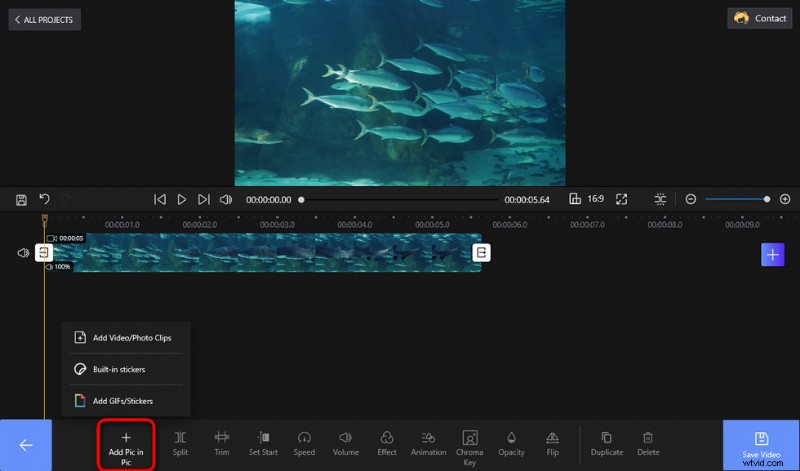
ピクチャー イン ピクチャー ボタンをクリックします
ステップ 4. Pic-in-pic ビデオを編集する
オーバーレイ ビデオが背景ビデオに追加された後、プレビュー画面からハンドルバーをドラッグして、追加されたビデオの位置を変更できます。一方、FilmForth は、ビデオを改善するためのさまざまなビデオ編集機能も提供しています。下部の操作パネルのボタンをクリックして、ビデオのトリミング、ビデオの分割、ビデオのトリミング、ビデオへのアニメーションの追加などを行います。
提供されている Chrome キー ボタンを使用すると、ビデオの背景を変更したり、ビデオの背景を削除したりできます。
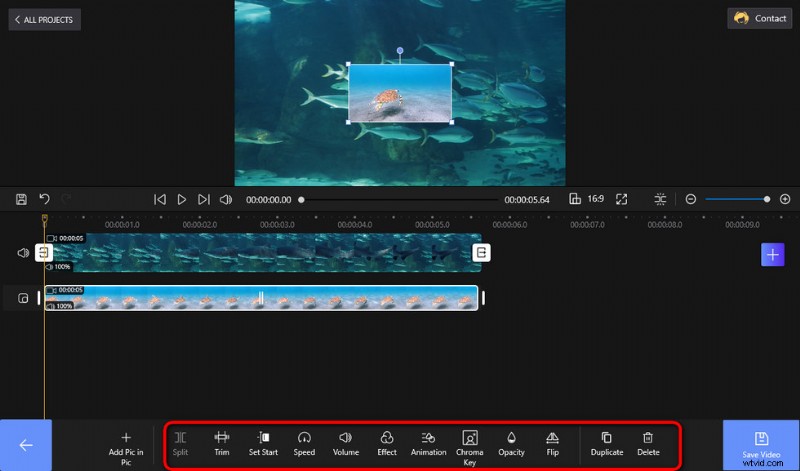
PIP ビデオの編集
ステップ 5. Pic-in-pic ビデオを保存してエクスポートする
FilmForth ビデオ エディターでジョブが完了したら、PIP ビデオをエクスポートします。動画編集画面で、右下の動画保存ボタンをクリックします。ビデオをエクスポートするためのダイアログが表示されます。そこで、ビデオのビットレート、解像度、フレーム レートなどをカスタマイズし、ビデオの出力ファイル フォルダを選択できます。
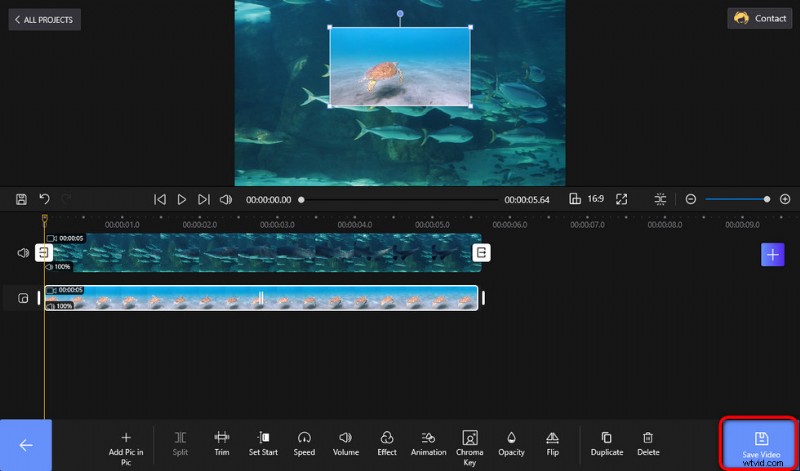
PIP ビデオの保存とエクスポート
ピクチャー イン ピクチャー ビデオに関するよくある質問
ピクチャー イン ピクチャー ビデオとは
ピクチャ イン ピクチャ ビデオは、1 つまたは複数の他のビデオまたは画像が挿入ウィンドウに表示されると同時に全画面表示されるビデオです。
ビデオに画像やビデオを配置する方法
写真やビデオをビデオに挿入するには、ピクチャ イン ピクチャ エフェクトを適用する必要があります。 FilmForth は、ビデオ編集のスキルを必要とせずに、ピクチャ イン ピクチャ ビデオを作成する簡単な方法を提供します。
ピクチャー イン ピクチャー ビデオを作成するにはどうすればよいですか?
ピクチャー イン ピクチャー ビデオを作成するには、FilmForth を使用できます。 FilmForth を使用すると、クリックするだけでピクチャー イン ピクチャー ビデオを作成できます。
ビデオ エディタでピクチャー イン ピクチャーを実行できますか?
多くのビデオ エディターがピクチャー イン ピクチャー ビデオ編集機能を提供しています。FilmForth は、透かしのないビデオと写真を含む pic-in-pic ビデオを作成できる最高の pic-in-pic ビデオ エディターです。
ピクチャー イン ピクチャー テンプレートはどこにありますか?
FilmForth では、目を引くピクチャー イン ピクチャー ビデオを作成するための、クリスマス、誕生日、結婚式などのテンプレートを見つけることができます。
ピクチャー イン ピクチャーの YouTube 動画を作成する方法
チャンネル用のピクチャ イン ピクチャ YouTube ビデオを作成するには、FilmForth を使用してビデオと画像素材からピクチャ イン ピクチャ ビデオを作成し、YouTube にアップロードします。
FilmForth は本当に無料ですか?
はい、FilmForth は完全に無料で使用でき、何百人ものユーザーから高い評価を受けています。FilmForth には支払いオプションがありません。
ついに
ピクチャー イン ピクチャー ビデオ エフェクトは、Twitch ストリーマーや YouTuber がゲームをプレイしたりビデオを見たりする際に多用されており、今日の視聴者にとって最も好評な視覚的形式の 1 つであることが証明されています。全体として、FilmForth を試してみて、独自の pic-in-pic ビデオを作成することを躊躇しないでください。予想よりも優れていると思います。ご不明な点がございましたら、以下にメッセージを残してください。
その他の関連記事
- 最高の無料 YouTube 動画編集者 7 人
- Final Cut Pro レビュー – それだけの価値はありますか?
- YouTube を iPhone 用 MP3 に変換するトップ 3 アプリ
- GIF を無料で簡単に編集または作成する方法
- 無料で動画に音楽を追加する方法
